Для разработки новой или доработки существующей функциональности, тестирования и использования приложения рекомендуется использовать отдельные рабочие среды.
Ниже рассмотрен способ переноса пакета, разработанного в примере Разработка первого приложения, между рабочими средами с помощью Creatio IDE.
Для переноса пакета с помощью утилиты WorkspaceConsole необходимо обратиться в службу поддержки Creatio.
1. Выгрузить пакет из среды разработки
Из среды разработки выгрузите в *.zip-архив пакет TryItPackage:
- Перейдите в раздел Конфигурация (Configuration).
- Возле названия пакета TryItPackage нажмите
 и выполните действие Экспортировать (Export).
и выполните действие Экспортировать (Export).
*.zip-архив с пакетом TryItPackage будет сохранен в папку загрузок (по умолчанию — Downloads).
Сохраненный *.zip-архив содержит пакет TryItPackage, который можно перенести на другую рабочую среду.
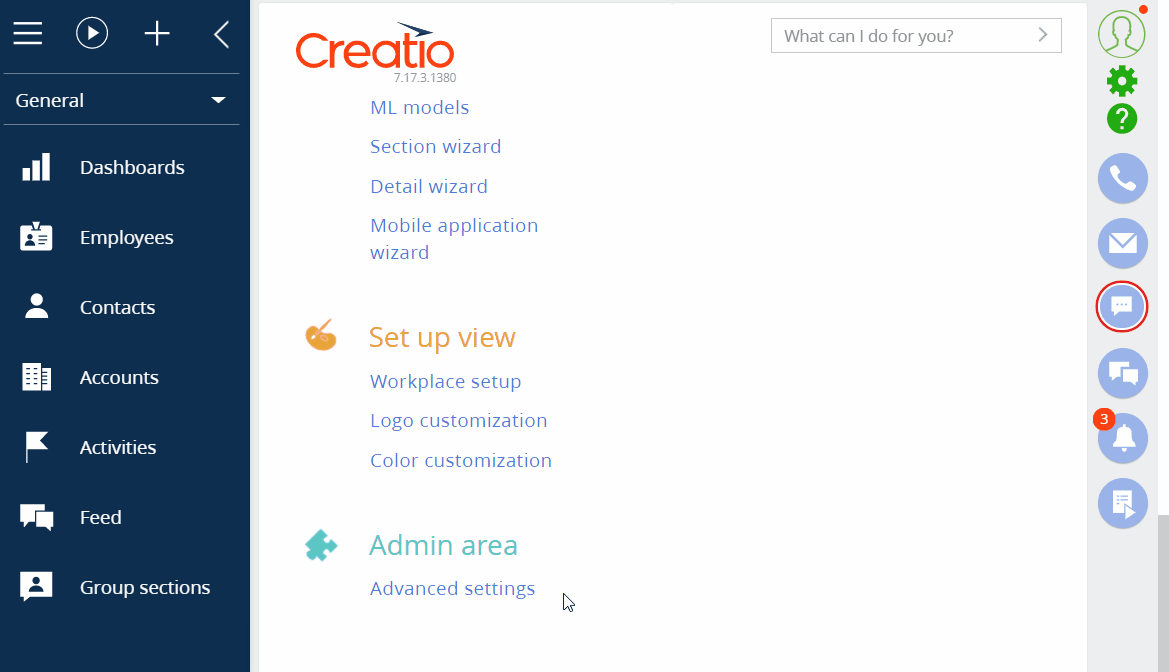
Подробнее о выгрузке пакета читайте в статье Экспорт пакета в *.zip-архив.
2. Установить пакет на предпромышленную среду
- Если на предпромышленной среде у вас используется cloud приложение, то для установки пакета рекомендуем обратиться в службу поддержки.
- Если на предпромышленной среде у вас используется on-site приложение, то для установки пакета рекомендуем использовать Creatio IDE.
Чтобы установить пакет на предпромышленную среду, где используется on-site приложение:
- Перейдите в дизайнер системы по кнопке
 .
. - В блоке Приложения (Applications) перейдите по ссылке Установка и удаление приложений (Installed applications). В отдельном окне откроется раздел Установка и удаление приложений.
- В выпадающем меню Добавить приложение (Add application) выберите команду Установить из файла (Install from file). В результате откроется страница установки приложения.
- Нажмите Выбрать файл (Select file) и выберите *.zip-архив TryItPackage.
После этого выполнится создание резервной копии приложения. Процесс может занять несколько минут.
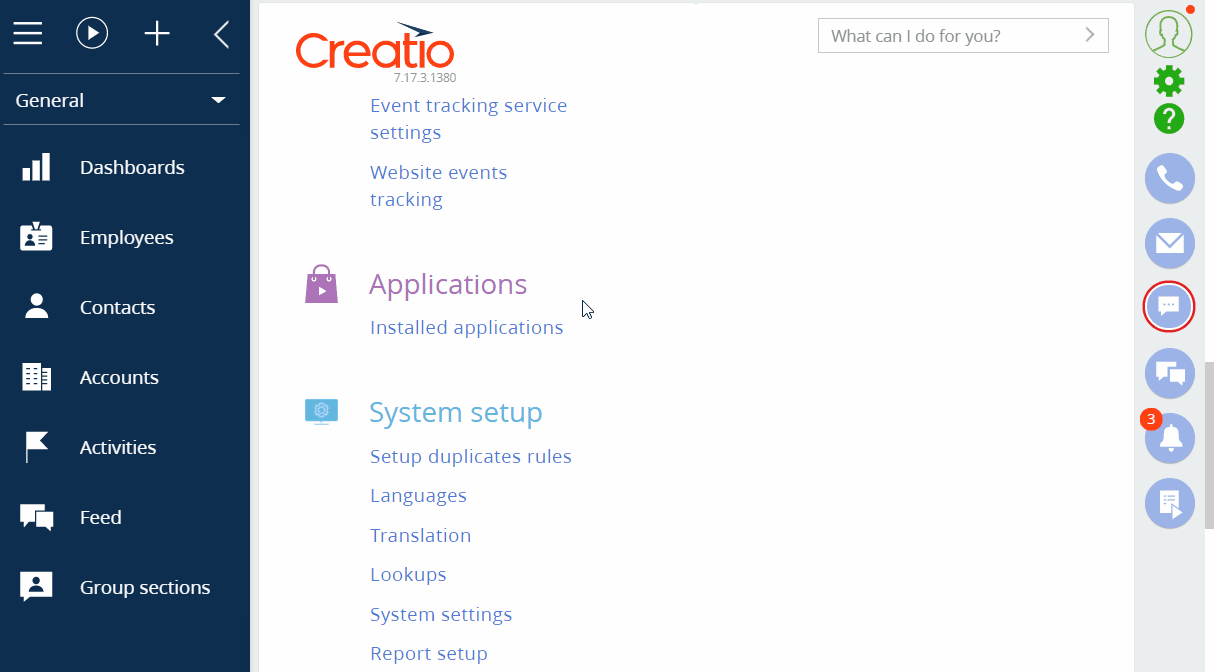
После успешной установки приложения отобразится соответствующее сообщение.
Чтобы раздел Групповые секции (Group sections) отобразился в рабочем месте Общее (General), необходимо выйти из приложения и зайти повторно.
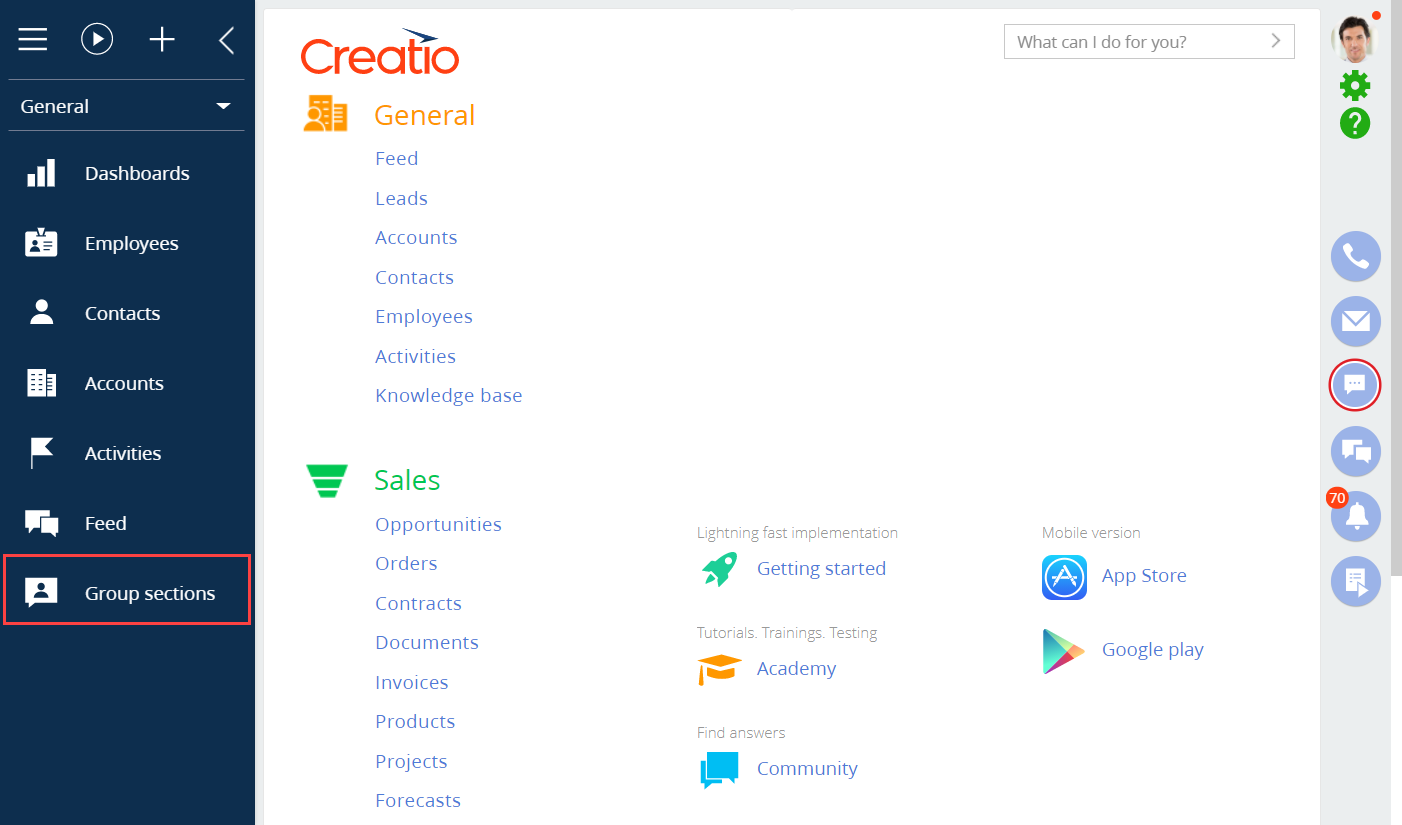
Подробнее об установке пакета читайте в статье Установка пакета из *.zip-архива.
После установки пакета на предпромышленную среду можно приступать к тестированию разработанной функциональности.
3. Установить пакет на промышленную среду
- Если на предпромышленной среде у вас используется cloud приложение, то для установки пакета рекомендуем обратиться в службу поддержки.
- Если на предпромышленной среде у вас используется on-site приложение, то для установки пакета рекомендуем использовать Creatio IDE.
Чтобы установить пакет на предпромышленную среду, где используется on-site приложение:
- Выберите техническое окно — время наименьшего использования приложения.
- Перед установкой пакета с разработанной функциональностью выполните резервное копирование базы данных промышленной среды.
Резервная копия базы данных будет создана автоматически, а установка пакета аналогична установке пакета на предпромышленную среду.
